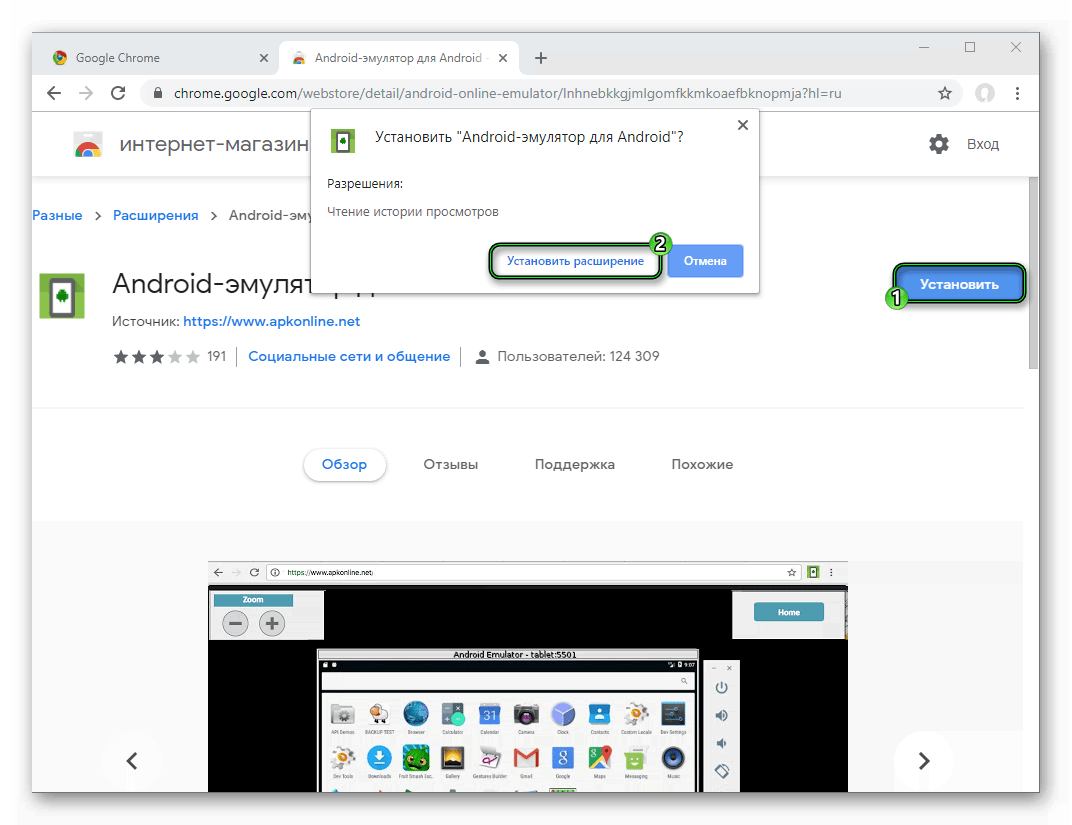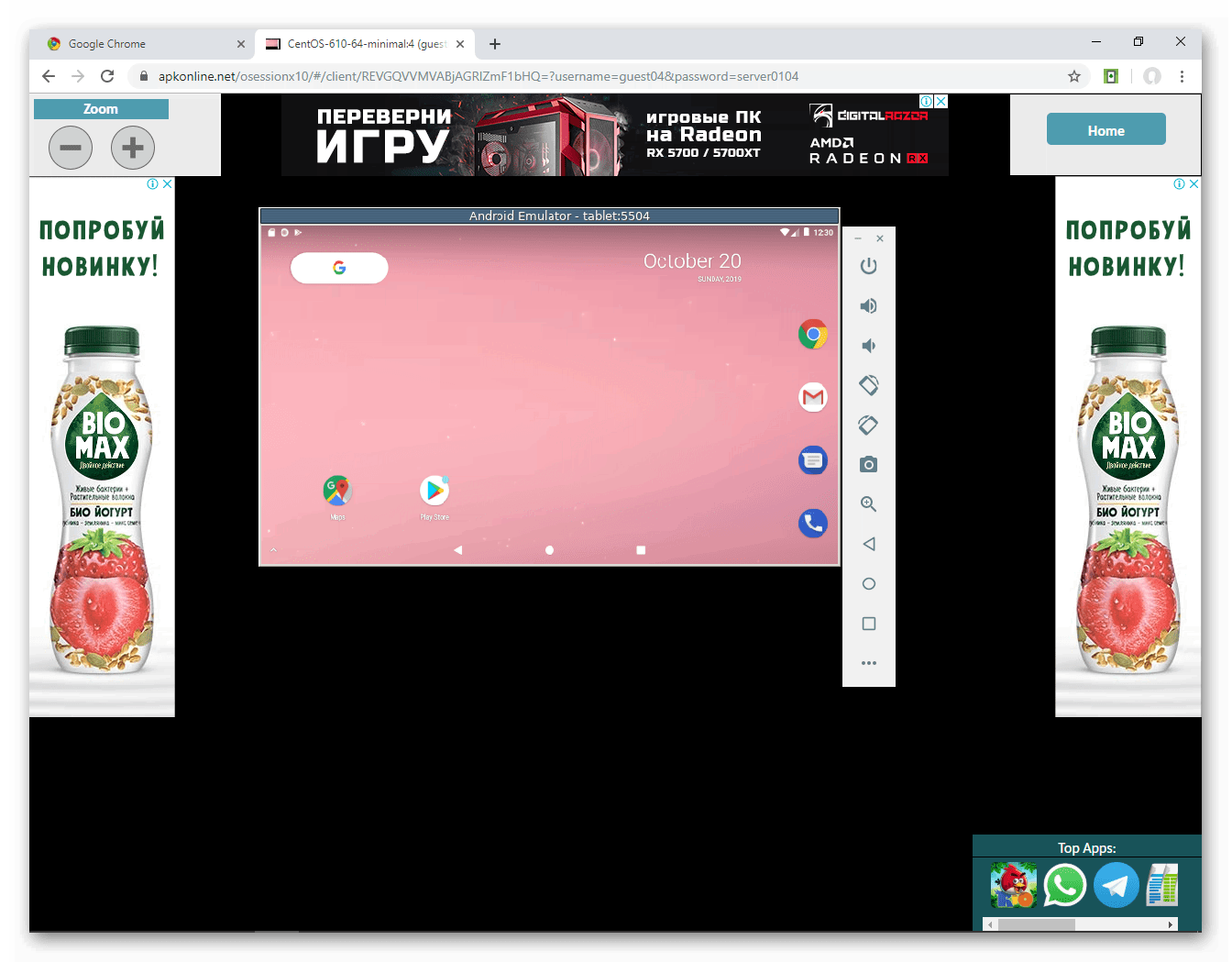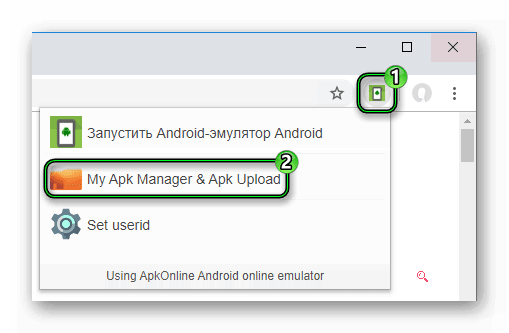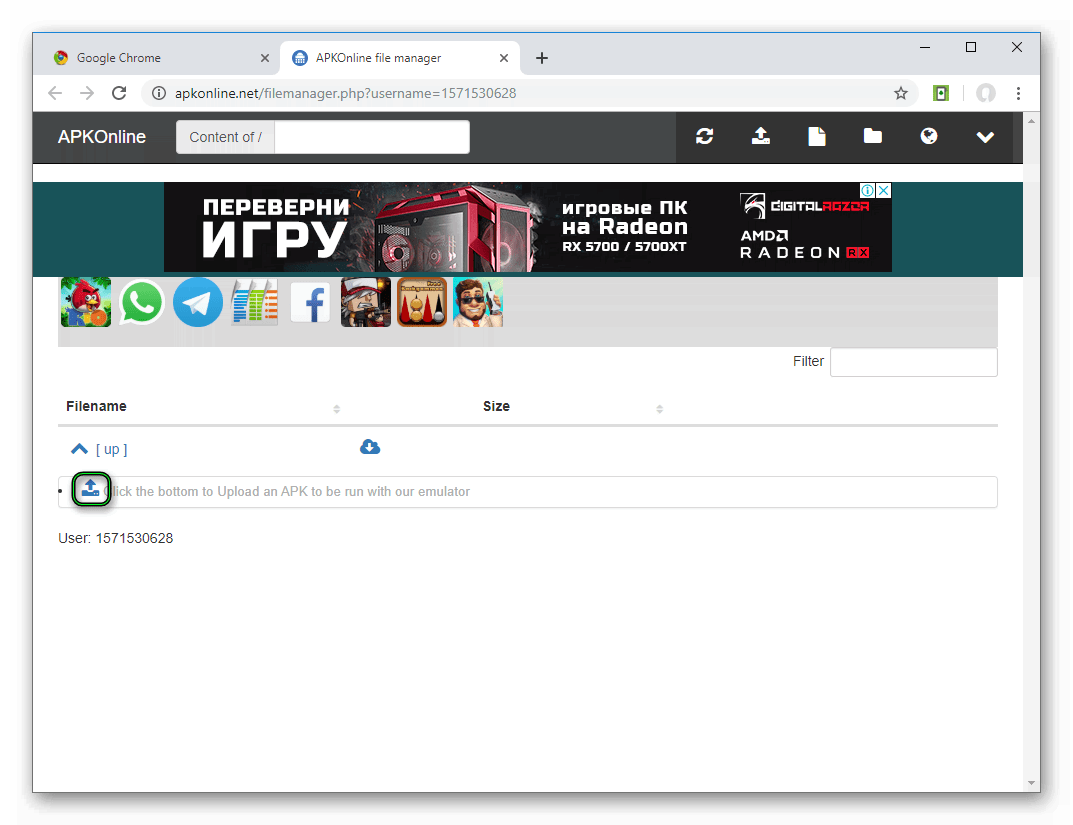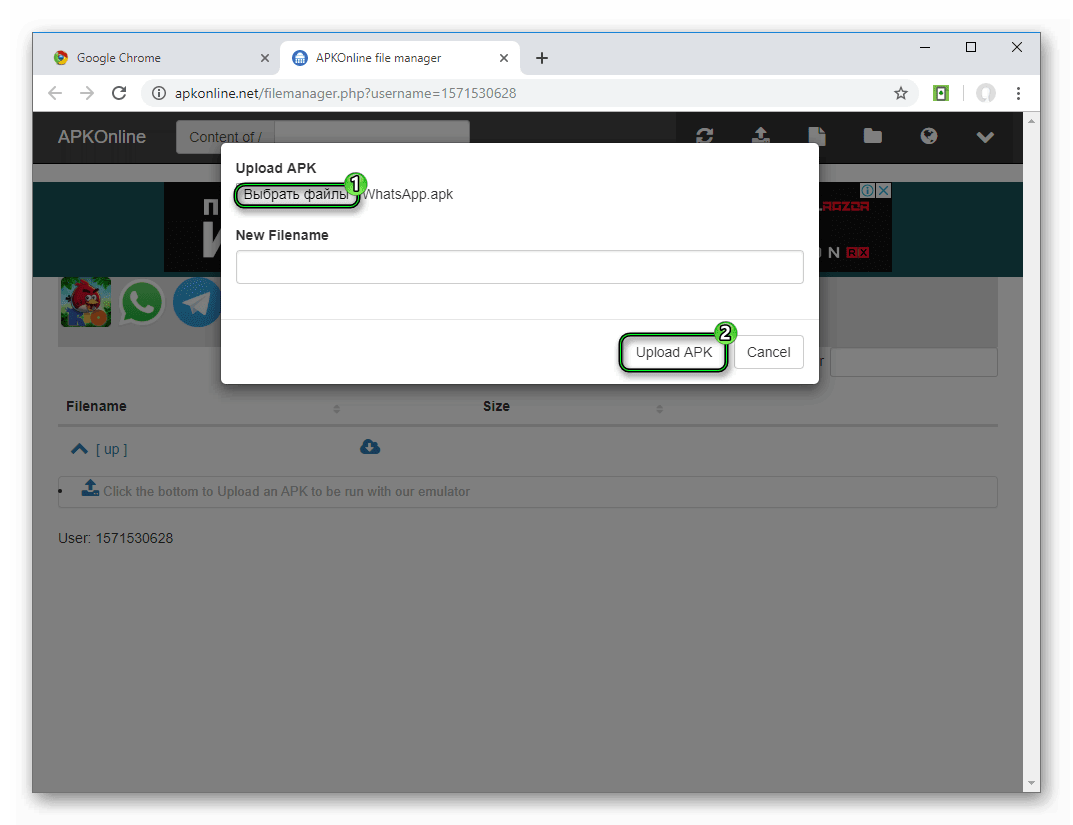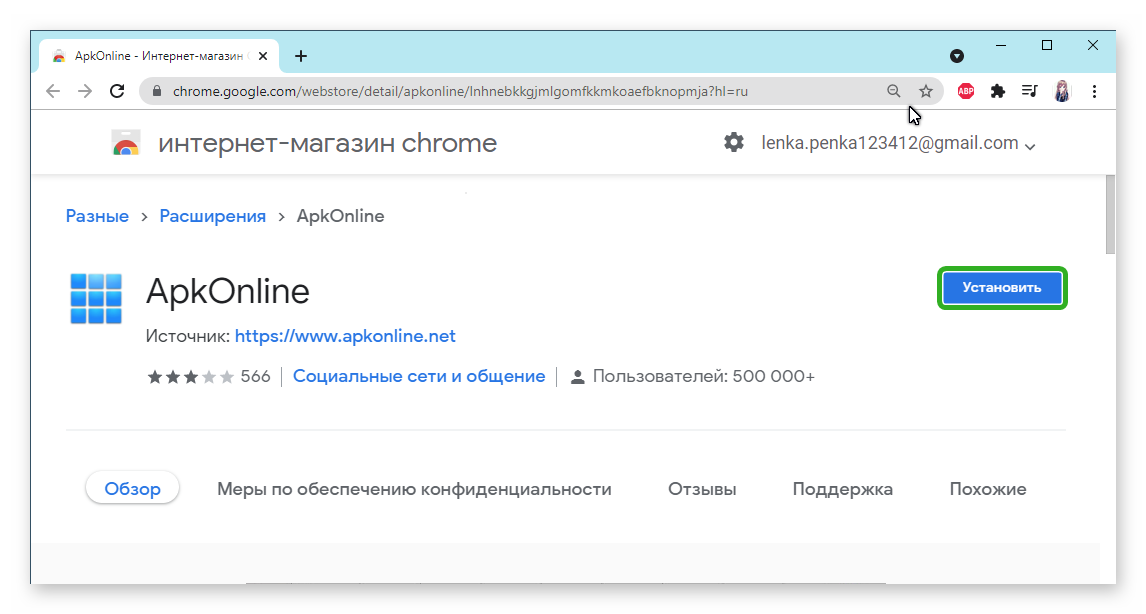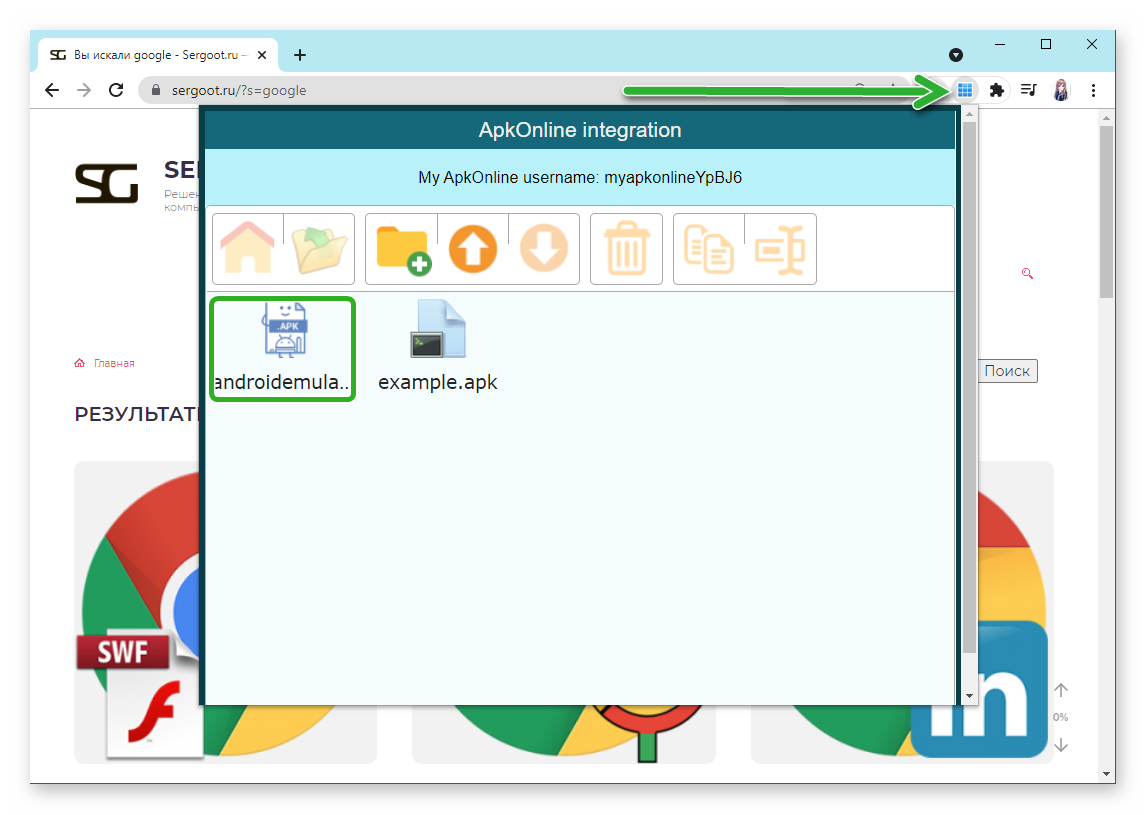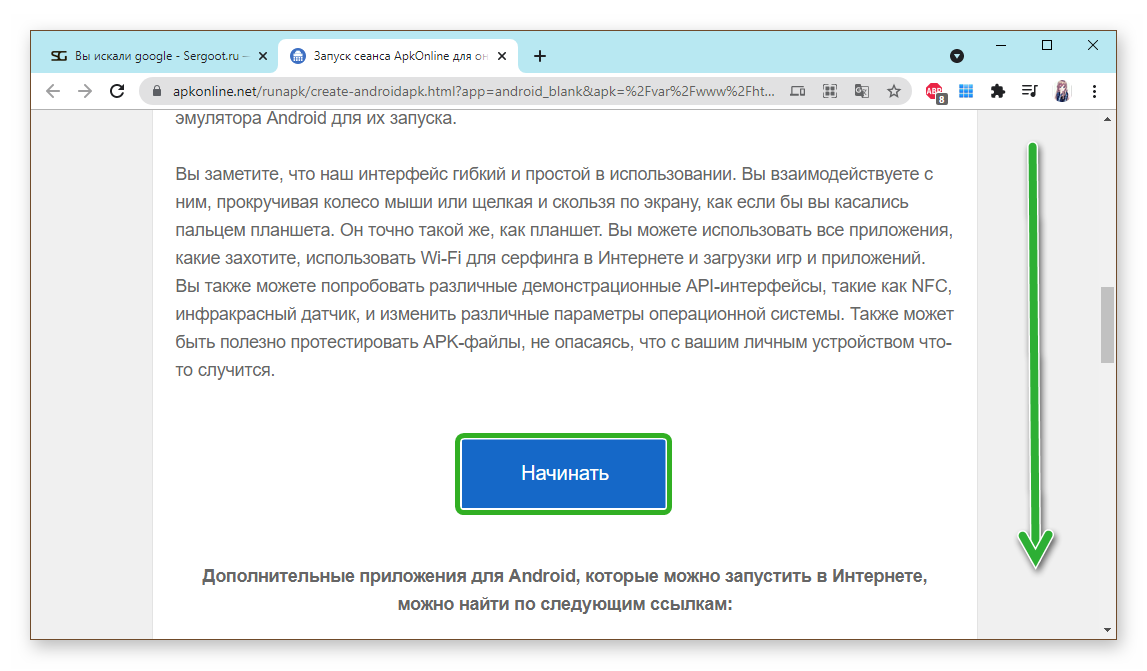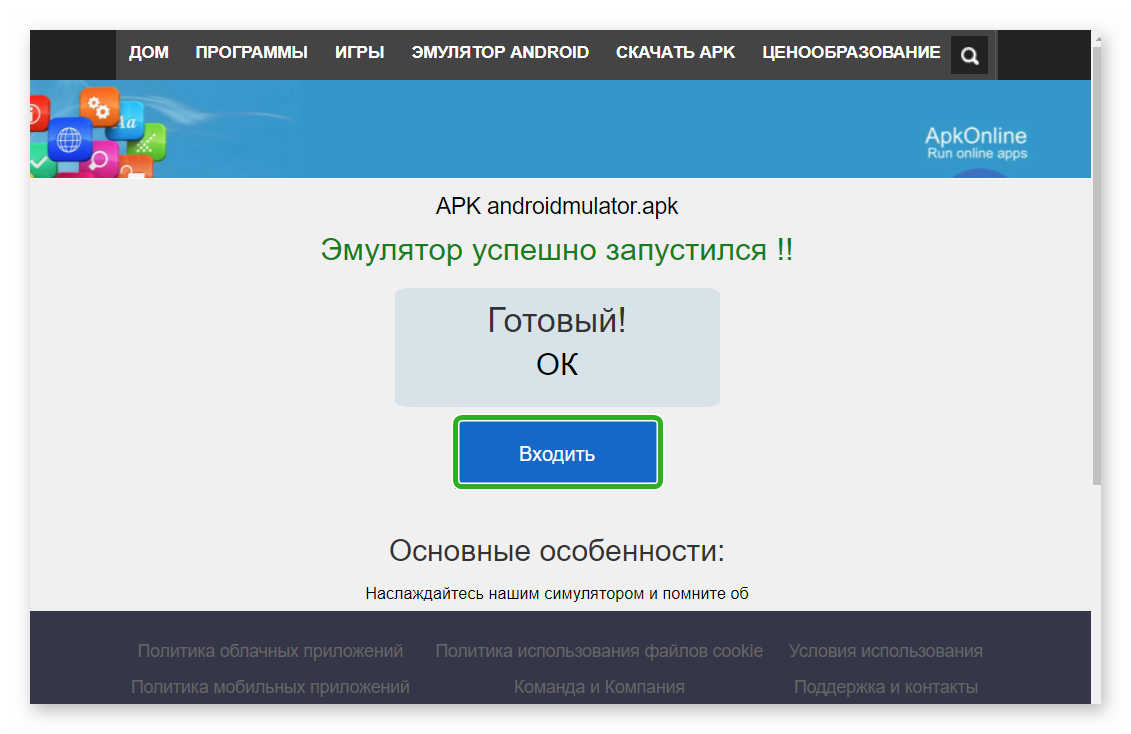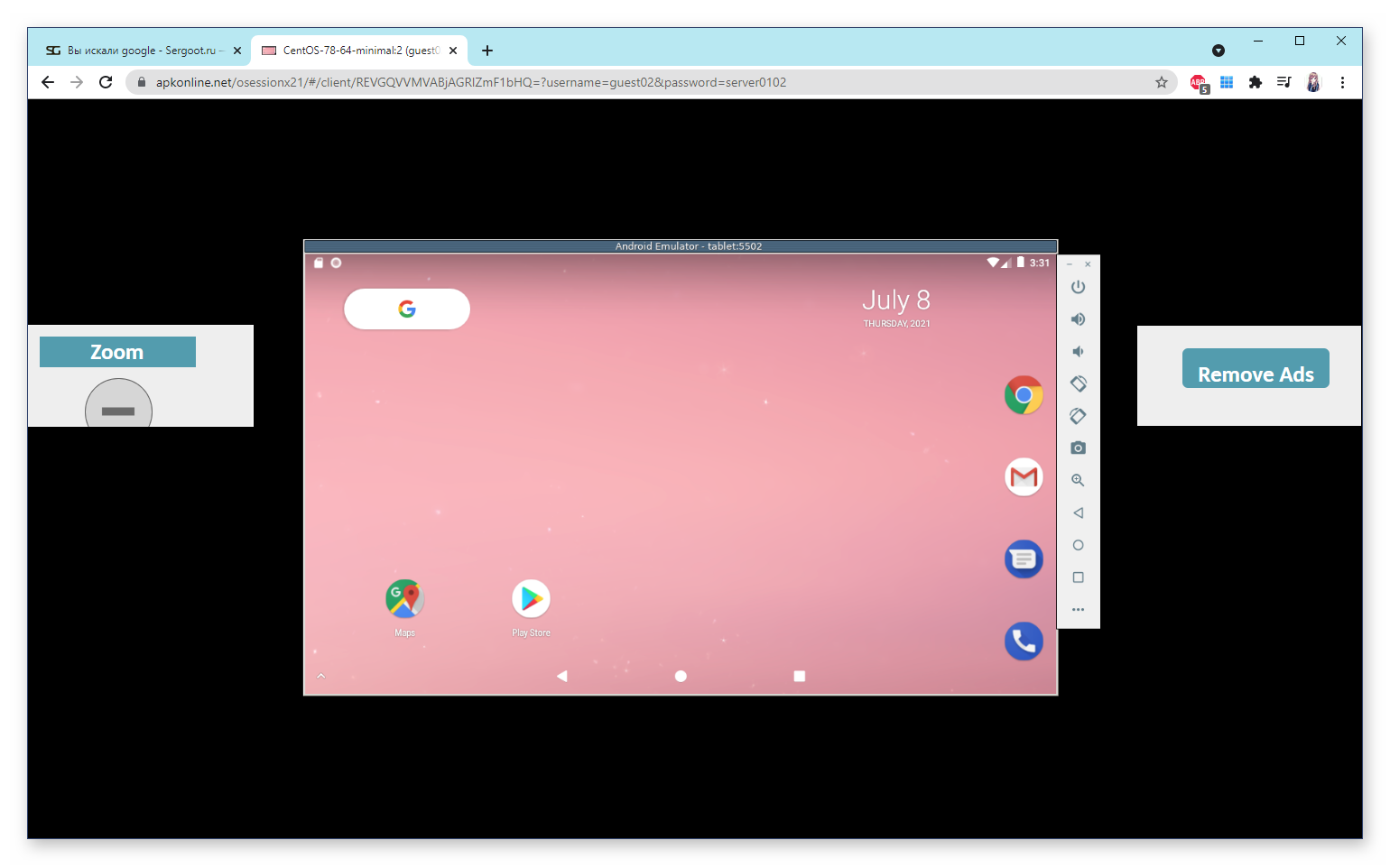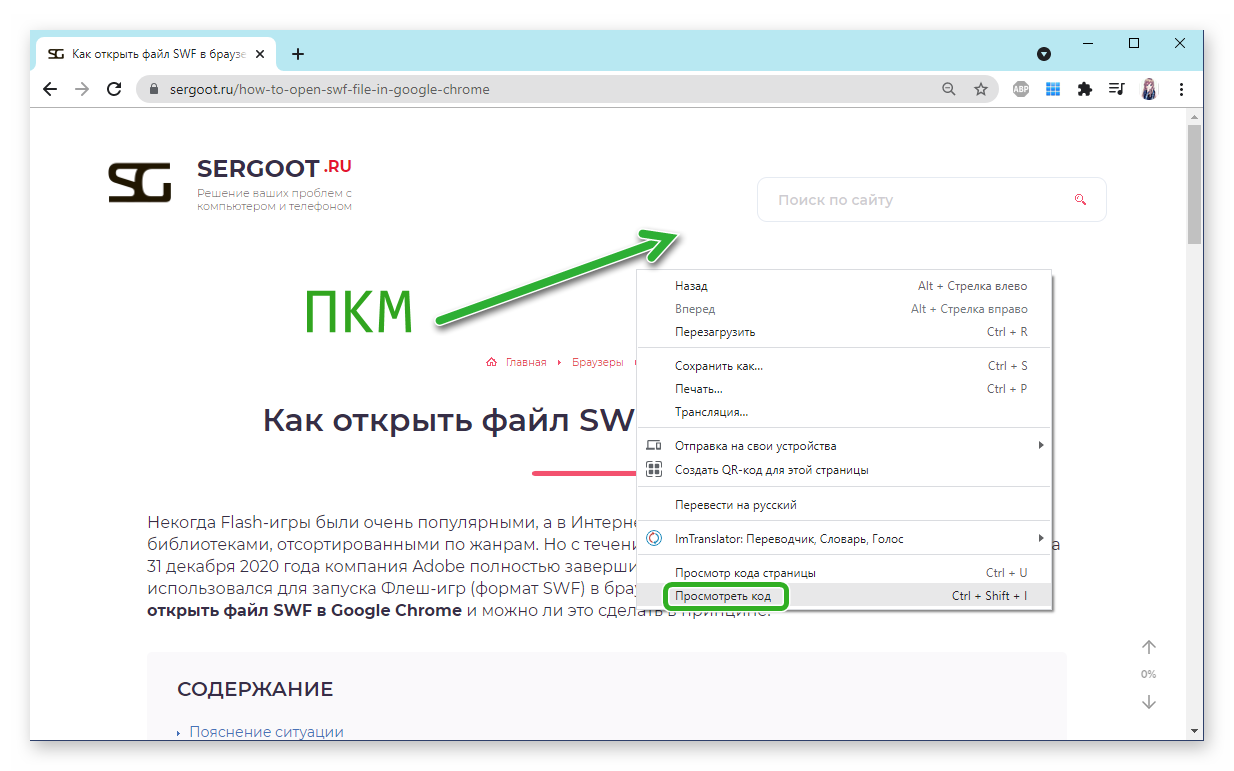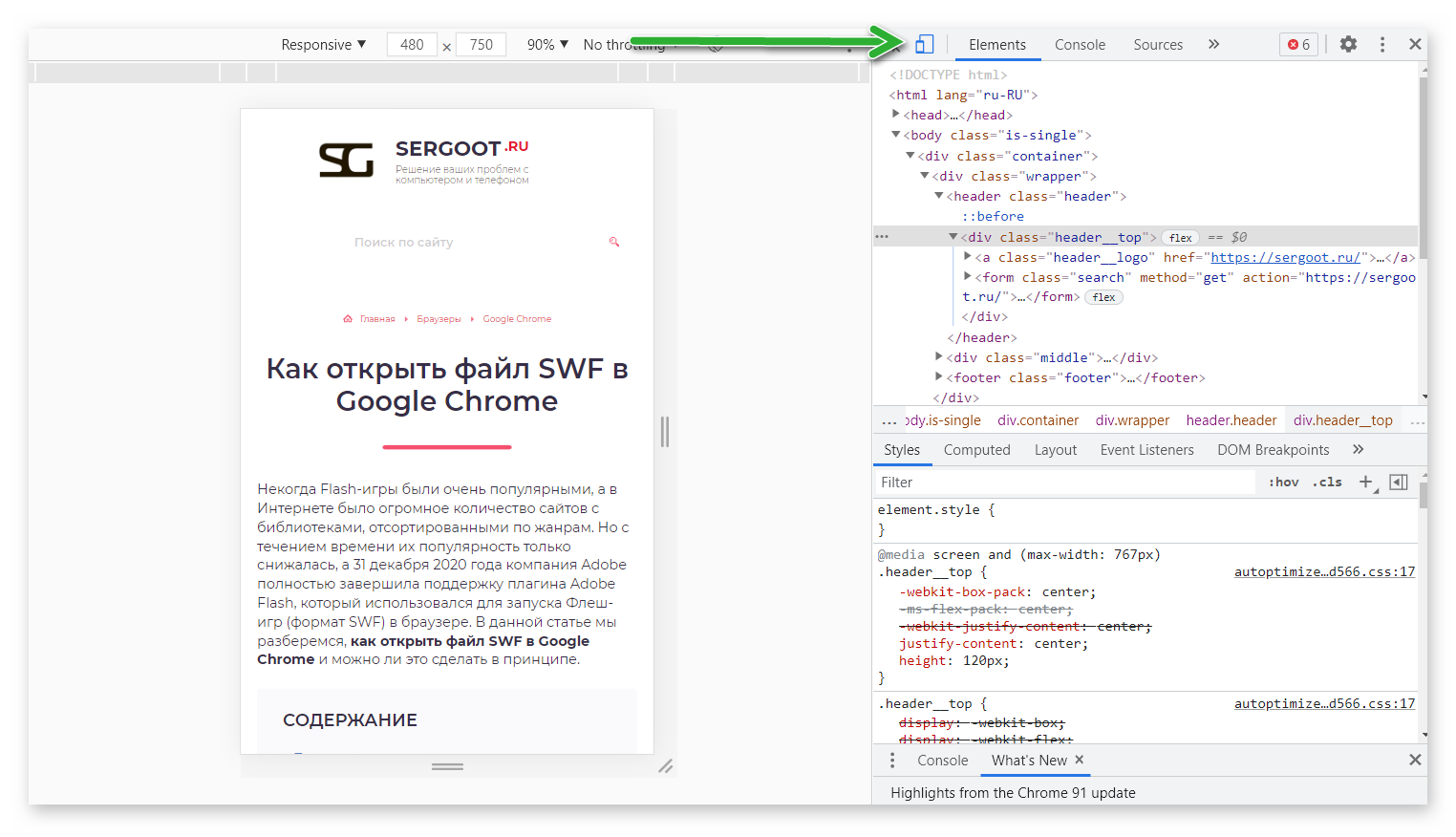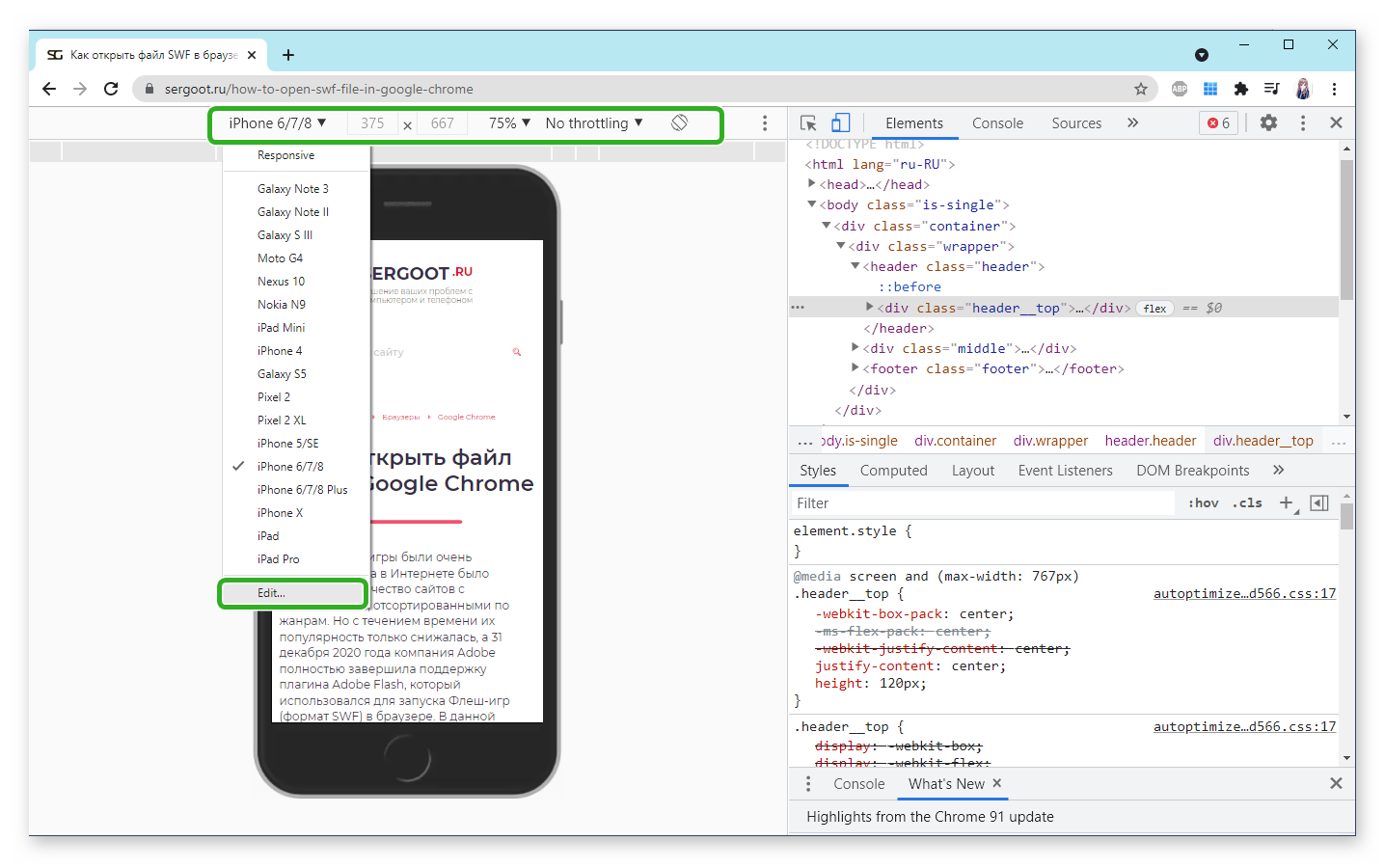- Эмулятор Андроид в браузере Chrome
- Руководство
- Использование
- Запуск приложений через APK-файл
- Подведем итоги
- Эмулятор Андроид в браузере Chrome
- Как запустить эмулятора в Google Chrome
- ApkOnline
- Инструменты разработчика
- Что делать, если под рукой нет Android-устройства? Обзор Android-эмуляторов
- Введение
- Эмулятор в составе SDK
- Genymotion
- Android x86
- Bluestacks
Эмулятор Андроид в браузере Chrome
Для ПК существует несколько интересных программ, эмулирующих среду Android. С их помощью получится запускать мобильные приложения непосредственно в Windows. Но также имеется специальное расширение для Хрома. Именно о нем хотелось бы поговорить в этом материале. Разберемся, как установить эмулятор Андроид в браузере Google Chrome и как им пользоваться.
Руководство
Начнем с самого простого и незамысловатого – установки расширения. Да-да, эмулятор действительно существует и, дабы в этом убедиться, предлагаем изучить следующую пошаговую инструкцию:
- Открываем Хром и посещаем страницу https://chrome.google.com/webstore/detail/android-online-emulator/lnhnebkkgjmlgomfkkmkoaefbknopmja?hl=ru.
- Далее кликаем на кнопку «Установить».
- В появившемся окошке подтверждаем серьезность намерений.
- Ждем завершения процедуры.
Теперь на панели инструментов (напротив адресной строки в правой части пользовательского окна) появляется новое лого. Ну что же, приступаем к осмотру графической оболочки.
Использование
Для активации дополнения достаточно кликнуть по ярлыку левой кнопкой мыши. Перед нами появляется выпадающий список, состоящий из трех разделов:
- Запустить Android-эмулятор – активация встроенного функционала и переход на официальный сайт.
- My Apk Manager & Apk Upload – возможность загружать и устанавливать приложения для Андроид через APK-файлы.
- Set userID – это нужно для регистрации и авторизации на сайте разработчиков (после ввода ника нас автоматически перебрасывает на оф. площадку).
Итак, с вопросами графической оболочки разобрались. Давайте перейдем к практическому использованию. Запустить виртуальное устройство можно, если нажать на первый пункт.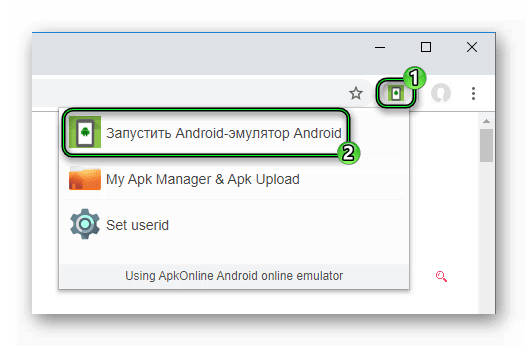
В левой верхней части экрана имеется блок Zoom. Он отвечает за увеличение или уменьшение размера рабочей области. А чуть правее расположена панель управления виртуальным устройством. Рассмотрим ключевые ее элементы сверху вниз:
- Кнопка выключения.
- Увеличение и уменьшение громкости.
- Поворот виртуального девайса влево и вправо.
- Скриншот.
- Режим масштабирования (работает не всегда корректно).
- Кнопки «Назад», «Домой» и «Меню».
- Вызов меню плагина.
Существует два способа запуска Андроид-приложений:
- С помощью Play Store, но нужно авторизоваться в учетной записи Google.
- Через отдельные APK-файлы.
Для первого вам достаточно кликнуть по соответствующей иконке на рабочем столе, войти в аккаунт, а потом загрузить и открыть нужный софт. А вот второй мы разберем чуть детальнее.
Запуск приложений через APK-файл
Для претворения задуманного в жизнь достаточно выполнить несколько шагов инструкции, представленной ниже:
- Открываем системное меню расширения.
- Кликаем ЛКМ по вкладке My Apk Manager & Apk Upload.
- Нажимаем на выделенную иконку.
- А затем на – «Выбрать файлы».
- Указываем путь до АПК-пакета в Проводнике Windows.
- Запускается Проводник, через который прописываем путь к сохраненному установщику.
- Подтверждаем серьезность намерений кнопкой Upload APK и ждем завершения процедуры.
- Теперь нажимаем Run_APK напротив новой строки.
Подведем итоги
Расширение для сервиса ApkOnline позволяет запускать программы и утилиты, предназначенные только для Андроид. К сожалению, работает оно далеко не идеально и не так быстро, как хотелось бы, но с основной задачей справляется. А если вам нужна более высокая стабильность и производительность – обратитесь к специализированным программам. Самые удачные среди них – BlueStacks и Nox App Player.
Источник
Эмулятор Андроид в браузере Chrome
Эмулятор андроид в браузере Google Chrome — альтернатива тяжелым и ресурсоемким программам, которые не каждый компьютер потянет. Если требуется проверить мобильную версию сайта или поиграть в легкую игру, то устанавливать десктопную версию программы не всегда удобно.
Как запустить эмулятора в Google Chrome
В сети можно найти массу расширений, которые можно установить в браузер и запустить в среде эмулятора игру. Но после тестирования мы обнаружили, что большая часть этих дополнений или уже не работают или изначально с костылями. В этой статье мы расскажем про два способа запустить имитирующую среду в браузере с помощью расширения и с помощью режима разработчиков. Но обо всем по порядку.
ApkOnline
Эмулятор android ApkOnline, с помощью которого вы сможете играть в игры, предназначенные для Android устройств на своем компьютере в браузере
Онлайн эмулятор, из которого любой пользователь может запускать приложения и игры, используя только в браузер. Данное расширение работает на базе android 6.0 marshmallow. Он умеет имитировать такие функции, как вращение устройства, некоторые аппаратные датчики и доступ к кнопкам телефона через меню с правой стороны эмулятора.
ApkOnline онлайн также интегрирован с файловым менеджером, который может использоваться для загрузки запуска файлов в формате APK. Это означает, что вы можете использовать это расширение для тестирования приложений без доступа к реальному оборудованию. Данный эмулятор полностью безопасен для вашего компьютера и практически не занимает места. Весит не больше 1 мегабайт. Это расширение предназначено для браузера Google Chrome, но его также можно установить на Оперу, Яндекс.Браузер и другие построенные на движке Chromium.
Давайте перейдем к процессу установки:
- Для начала нам нужно зайти на страницу данного расширения.
- Кликаем на синюю кнопку «Установить» на синюю кнопку.
Откроется страница браузера «Запуск эмулятора», кликаем здесь кнопку «Начать».
Результатом успешного запуска эмулятора будет среда андроид устройства в формате планшета.
Немного про интерфейс данного эмулятора:
- первая кнопка справа отключает эмулятор;
- далее идут две кнопки увеличения и уменьшения звука;
- следующие две кнопки меняют ориентацию экрана;
- кнопка фотоаппарата делает снимок экрана;
- следующие три кнопки работают так же как и на вашем телефоне: первая кнопка вернет вас назад, вторая на рабочий стол, а третья откроет список приложений, которые работают в фоновом режиме.
- нажав на три точки у вас откроются параметры данного эмулятора;
Во встроенном приложении Google Store вы можете устанавливать любые игры и приложения.
Примечание: если вы запускаете эмулятор и в течение 60 секунд не выполняете никаких действий, то система закрывает для вас сеанс в пользу другого пользователя, чтобы не нагружать систему.
В целом, для игр этот инструмент не подойдет. Если вы хотите активно играть в какую-то мобильную игру лучше подойдет десктопный эмулятор. Например один из этих:
- NoxPlayer
- BlueStacks
- Andy OS
- Memu Play
- Genymotion
Инструменты разработчика
Ещё один способ эмулировать телефон в браузере Хром, это использовать встроенные возможности. Мало кто знает, но в самом Google Chrome уже есть такой инструмент и им активно пользуются веб-разработчики для тестирования и отладки веб-приложений и веб-сайтов.
На примере тестирования мобильной версии сайта:
- Открываем нужный сайт в браузере и выполняем правый клик мыши в свободном месте.
- В открывшемся контекстном меню выбираем «Посмотреть код» или открываем инструмент Chrome DevTools с помощью комбинации клавиш Ctrl + Shift + I .
Здесь не получится запустить приложения или игры. Для этого воспользуйтесь или ранее упомянутыми десктопными версиями эмуляторов или специальными расширениями, например для Инстаграма или Ватсап, созданных непосредственно для этой цели.
Источник
Что делать, если под рукой нет Android-устройства? Обзор Android-эмуляторов
Введение
Часто бывает необходимость проверить работу свеженаписанного приложения на устройстве. Но вполне может оказаться, что устройства под рукой нет. Или нет устройства с определенными параметрами (правда, это больше относится к размеру/разрешению экрана). Что же делать в этом случае?
К счастью, альтернативы есть. Android-сообщество и разные компании предлагают на выбор несколько вариантов замены android-устройств для разных целей.
Я кратко расскажу о следующих:
- Эмулятор в составе SDK
- Genymotion
- Android x86
- Bluestacks
Если интересно — добро пожаловать под кат (осторожно, достаточно много картинок)
Эмулятор в составе SDK
Сайт: http://developer.android.com/sdk/index.html
Самый очевидный способ подмены устройства. Если занимаешься разработкой под Android — эмулятор точно есть.
Использование
Плюсы
Минусы
- Медленный, если не использовать HAXM
- Не ARM, если использовать HAXM
- Нет эмуляции Bluetooth, OTG, наушников и некоторых других железных параметров
Genymotion
Сайт: http://www.genymotion.com/
Проприетарная реализация, выросшая из проекта AndroVM.
По сути, виртуальная машина на VirtualBox с дополнительными фишками вроде своих контролов, расширенной настройки и т.д.
Достаточно удобен, быстр, много возможность, коммандлайн тулы, Java API для тестов.
При создании устройства из сети выкачивается его образ.
APK можно устанавливать, перетянув их на окно с виртуалкой.
Плюсы
Минусы
- Платный для компаний, и это главный минус
- Не ARM
- Достаточно долгий выход актуальных версий Android
Android x86
Сайт: http://www.android-x86.org/
Проект по портированию Android на платформу x86. Распространяется в виде образа iso, можно запустить/установить в виртуальной машине, при большом желании можно даже поставить на живую машину с x86 процессором (на ноутбук, например).
Работает быстро, но есть куча проблем из-за того, что это виртуальная машина. Например, привязывние мыши внутри окна виртуалки, доступ к adb только по сети и т.д.
Для использования в VirtualBox нужно отключать Mouse Integration, иначе в виртуальной машине не видно курсора.
Для подключения adb нужно выполнить
IP-адрес можно узнать, нажав в машине Alt+F1 и введя netcfg. Вернуться в графический режим — Alt+F7.
Плюсы
Минусы
- Неудобный доступ к adb
- Минусы, связанные с использованием VM — привязка мыши, например
- Не ARM
- Очень долгий выход актуальных версий
Bluestacks
Сайт: www.bluestacks.com
Позиционируется как плеер приложений для Windows, Mac и TV. Умеет запускать приложения, имеет доступ к маркету. Неудобен для разработки и тестирования — apk ставятся тулом из комплекта, но доступ к adb можно получить. Однако для запуска приложений может быть полезен.
Для подключения через adb:
Плюсы
Минусы
- Неудобно ставить приложения
- Непонятно, что с версиями android (2.3 под OS X, под Windows ставился 4.0)
- Нет под linux
Источник